例:リピート領域でパラメータシンボル間にリレーションを書き込むには
以下の例では、複数の部品から成るアセンブリを使用して説明します。このアセンブリの各部品にパラメータ unit_cost が定義されています。このアセンブリを使用して図面を作成すると、図面にテーブルが挿入され、テーブルにリピート領域が定義されます。リピート領域にリレーションを記述します。
ワークフロー
1. モデルツリーの表示を設定します。
2. テーブルに列を追加します。
3. レポートパラメータ文字列を追加します。
4. リピート領域のリレーションを追加します。
5. リレーションに関数を挿入します。
モデルツリーの表示設定
1. 図面を開きます。
2. モデルツリーで、

をクリックし、
「ツリー列」(Tree Columns) を選択します。
「モデルツリー列」(Model Tree Columns) ダイアログボックスが開きます。
3. 「タイプ」(Type) で、「モデルパラメータ」(Model Params) を選択します。
4. UNIT_COST を選択し、

をクリックします。選択したパラメータが
「表示」(Displayed) の下に移動します。
5. 「適用」(Apply) > 「OK」。「モデルツリー列」(Model Tree Columns) ダイアログボックスが閉じます。各部品の単価がモデルツリーに表示されます。
テーブルへの列の追加
1. 以下の手順に従って、テーブルに列を追加します。
a. 「テーブル」(Table) タブで、
 「列を追加」(Add Column)
「列を追加」(Add Column) をクリックします。
b. NOTES というテキストが含まれているテーブルセルの左隅をクリックします。選択したセルの左側に列が 1 つ挿入されます。
c. 中マウスボタンをクリックして操作を完了します。
d. 新しく追加された列のヘッダー行をクリックし、

をクリックします。
「注記プロパティ」(Note Properties) ダイアログボックスが開きます。
e. 「テキスト」(Text) の下に、「UNIT COST」と入力し、「OK」をクリックします。この列にヘッダータイトルが追加されます。
2. 同じ方法で、TOTAL COST というヘッダータイトルが表示される別の行を追加します。
レポートパラメータ文字列の追加
1. 以下の手順に従って、UNIT COST 列にレポートシンボルを追加します。
a. UNIT COST 列で、リピート領域の先頭行をクリックし、

をクリックします。
「注記プロパティ」(Note Properties) ダイアログボックスが開きます。
b. 「レポートシンボル」(Report Symbol) をクリックします。「レポートシンボル」(Report Symbol) ダイアログボックスが開きます。
c. 「asm」 > 「mbr」 > 「ユーザー定義」(User Defined) の順にクリックします。テキストボックスが表示されます。
d. テキストボックスに「
unit_cost」と入力し、

をクリックします。
e. 「OK」をクリックします。「注記プロパティ」(Note Properties) ダイアログボックスが閉じます。レポートパラメータ文字列 asm.mbr.unit_cost が追加されました。
2. 「テーブル」(Table) >
 「テーブル更新」(Update Tables)
「テーブル更新」(Update Tables) の順にクリックします。このアセンブリで定義されている各部品の単価が
UNIT COST 列に取り込まれます。
|  注記 注記 モデルツリーに表示される部品の単価と、このテーブルに取り込まれる単価は同じです。 |
リピート領域のリレーションの追加
1. 以下の手順に従って、TOTAL COST 列にレポートシンボルを追加します。
a. TOTAL COST 列で、リピート領域の先頭行をクリックし、

をクリックします。
「注記プロパティ」(Note Properties) ダイアログボックスが開きます。
b. 「レポートシンボル」(Report Symbol) をクリックします。「レポートシンボル」(Report Symbol) ダイアログボックスが開きます。
c. 「rpt」 > 「rel」 > 「ユーザー定義」(User Defined) の順にクリックします。テキストボックスが表示されます。
d. テキストボックスに「
total_cost」と入力し、

をクリックします。
e. 「OK」をクリックします。「注記プロパティ」(Note Properties) ダイアログボックスが閉じます。レポートパラメータ文字列 rpt.rel.total_cost が追加されました。
2.  「リピート領域」(Repeat Region)
「リピート領域」(Repeat Region) をクリックします。メニューマネージャに
「テーブル領域」(TBL REGIONS) メニューが表示されます。
3. 「リレーション」(Relations) をクリックし、リピート領域を選択します。「リレーション」(Relations) ダイアログボックスが開きます。
|  注記 注記 追加したパラメータ total_cost が 「リレーション」(Relations) ダイアログボックスの 「ローカルパラメータ」(Local Parameters) の下に表示されます。 |
4. 以下の手順に従って、リピート領域のリレーションを記述します。
a. TOTAL_COST というパラメータ名が含まれているセルを右クリックし、「リレーションに挿入」(Insert to Relations) をクリックします。パラメータ TOTAL_COST が「リレーション」(Relations) の下に追加されます。
b. 「リレーション」(Relations) で、定義式を以下のように修正します。
TOTAL_COST=RPT_QTY*ASM_MBR_UNIT_COST
|  注記 「リレーションに挿入」(Insert to Relations) 注記 「リレーションに挿入」(Insert to Relations) を使用するか、パラメータ文字列を入力することによって、個々のパラメータを追加できます。  注記 「リレーション」(Relations) 注記 「リレーション」(Relations) ボックスの左側から算術演算子 (+、-、*、/ など) を追加するか、これらを入力できます。 |
c. 
をクリックします。
「リレーションを検証」(Verify Relations) メッセージボックスが開きます。
d. 「OK」をクリックします。「リレーションを検証」(Verify Relations) メッセージボックスが閉じます。
5. 「OK」をクリックします。「リレーション」(Relations) ダイアログボックスが閉じます。
6. 「終了」(Done) をクリックします。メニューマネージャが閉じます。
7.  「テーブル更新」(Update Tables)
「テーブル更新」(Update Tables) をクリックします。このリレーションで定義されている各部品の全コストが
TOTAL COST 列に取り込まれます。
リレーションへの関数の挿入
1.  「リピート領域」(Repeat Region)
「リピート領域」(Repeat Region) をクリックします。メニューマネージャに
「テーブル領域」(TBL REGIONS) メニューが表示されます。
2. 「リレーション」(Relations) をクリックし、リピート領域を選択します。「リレーション」(Relations) ダイアログボックスが開きます。
3. 「リレーション」(Relations) ボックスで、リレーションを以下のように修正します。
IF RPT_QTY<2
TOTAL_COST=RPT_QTY*ASM_MBR_UNIT_COST
ELSE
TOTAL_COST=RPT_QTY*ASM_MBR_UNIT_COST/2
ENDIF
|  注記 「関数を挿入」(Insert Function) 注記 「関数を挿入」(Insert Function) ダイアログボックスを使用して関数を追加することもできます。 「挿入」(Insert) > 「関数」(Function) の順にクリックして 「関数を挿入」(Insert Function) ダイアログボックスを開きます。 |
4. 
をクリックします。
「リレーションを検証」(Verify Relations) メッセージボックスが開きます。
5. 「OK」をクリックします。「リレーションを検証」(Verify Relations) メッセージボックスが閉じます。
6. 「OK」をクリックします。「リレーション」(Relations) ダイアログボックスが閉じます。
7. 「終了」(Done) をクリックします。メニューマネージャが閉じます。
8.  「テーブル更新」(Update Tables)
「テーブル更新」(Update Tables) をクリックします。このリレーションで定義されている各部品の全コストが
TOTAL COST 列に取り込まれます。
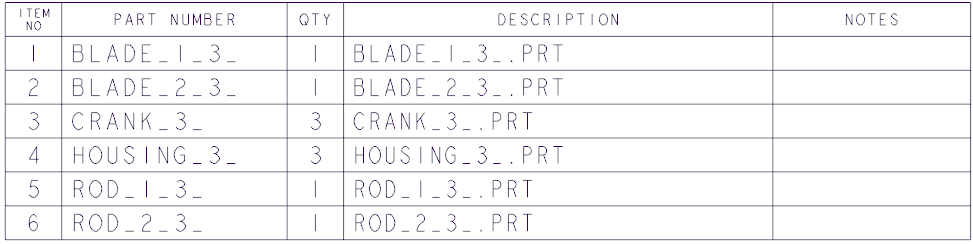
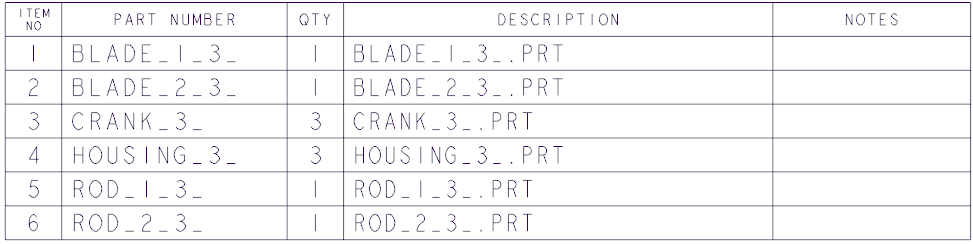
 をクリックし、「ツリー列」(Tree Columns) を選択します。「モデルツリー列」(Model Tree Columns) ダイアログボックスが開きます。
をクリックし、「ツリー列」(Tree Columns) を選択します。「モデルツリー列」(Model Tree Columns) ダイアログボックスが開きます。 をクリックします。選択したパラメータが「表示」(Displayed) の下に移動します。
をクリックします。選択したパラメータが「表示」(Displayed) の下に移動します。 「列を追加」(Add Column) をクリックします。
「列を追加」(Add Column) をクリックします。 をクリックします。「注記プロパティ」(Note Properties) ダイアログボックスが開きます。
をクリックします。「注記プロパティ」(Note Properties) ダイアログボックスが開きます。
 をクリックします。「注記プロパティ」(Note Properties) ダイアログボックスが開きます。
をクリックします。「注記プロパティ」(Note Properties) ダイアログボックスが開きます。 をクリックします。
をクリックします。 「テーブル更新」(Update Tables) の順にクリックします。このアセンブリで定義されている各部品の単価が UNIT COST 列に取り込まれます。
「テーブル更新」(Update Tables) の順にクリックします。このアセンブリで定義されている各部品の単価が UNIT COST 列に取り込まれます。
 をクリックします。「注記プロパティ」(Note Properties) ダイアログボックスが開きます。
をクリックします。「注記プロパティ」(Note Properties) ダイアログボックスが開きます。 をクリックします。
をクリックします。 「リピート領域」(Repeat Region) をクリックします。メニューマネージャに「テーブル領域」(TBL REGIONS) メニューが表示されます。
「リピート領域」(Repeat Region) をクリックします。メニューマネージャに「テーブル領域」(TBL REGIONS) メニューが表示されます。 をクリックします。「リレーションを検証」(Verify Relations) メッセージボックスが開きます。
をクリックします。「リレーションを検証」(Verify Relations) メッセージボックスが開きます。 「テーブル更新」(Update Tables) をクリックします。このリレーションで定義されている各部品の全コストが TOTAL COST 列に取り込まれます。
「テーブル更新」(Update Tables) をクリックします。このリレーションで定義されている各部品の全コストが TOTAL COST 列に取り込まれます。
 「リピート領域」(Repeat Region) をクリックします。メニューマネージャに「テーブル領域」(TBL REGIONS) メニューが表示されます。
「リピート領域」(Repeat Region) をクリックします。メニューマネージャに「テーブル領域」(TBL REGIONS) メニューが表示されます。 をクリックします。「リレーションを検証」(Verify Relations) メッセージボックスが開きます。
をクリックします。「リレーションを検証」(Verify Relations) メッセージボックスが開きます。 「テーブル更新」(Update Tables) をクリックします。このリレーションで定義されている各部品の全コストが TOTAL COST 列に取り込まれます。
「テーブル更新」(Update Tables) をクリックします。このリレーションで定義されている各部品の全コストが TOTAL COST 列に取り込まれます。